Ký tự đặc biệt là những biểu tượng không nằm trong cấu trúc bàn phím thông thường mà cần được tạo từ các nguồn khác nhau, ví dụ bộ font chữ tượng hình trong phần mềm Word của Microsoft. Những người có óc sáng tạo đã ghép các ký tự đơn lẻ thành những bộ mặt dễ thương, biểu thị cảm xúc thay cho emoji hoặc icon thông thường.
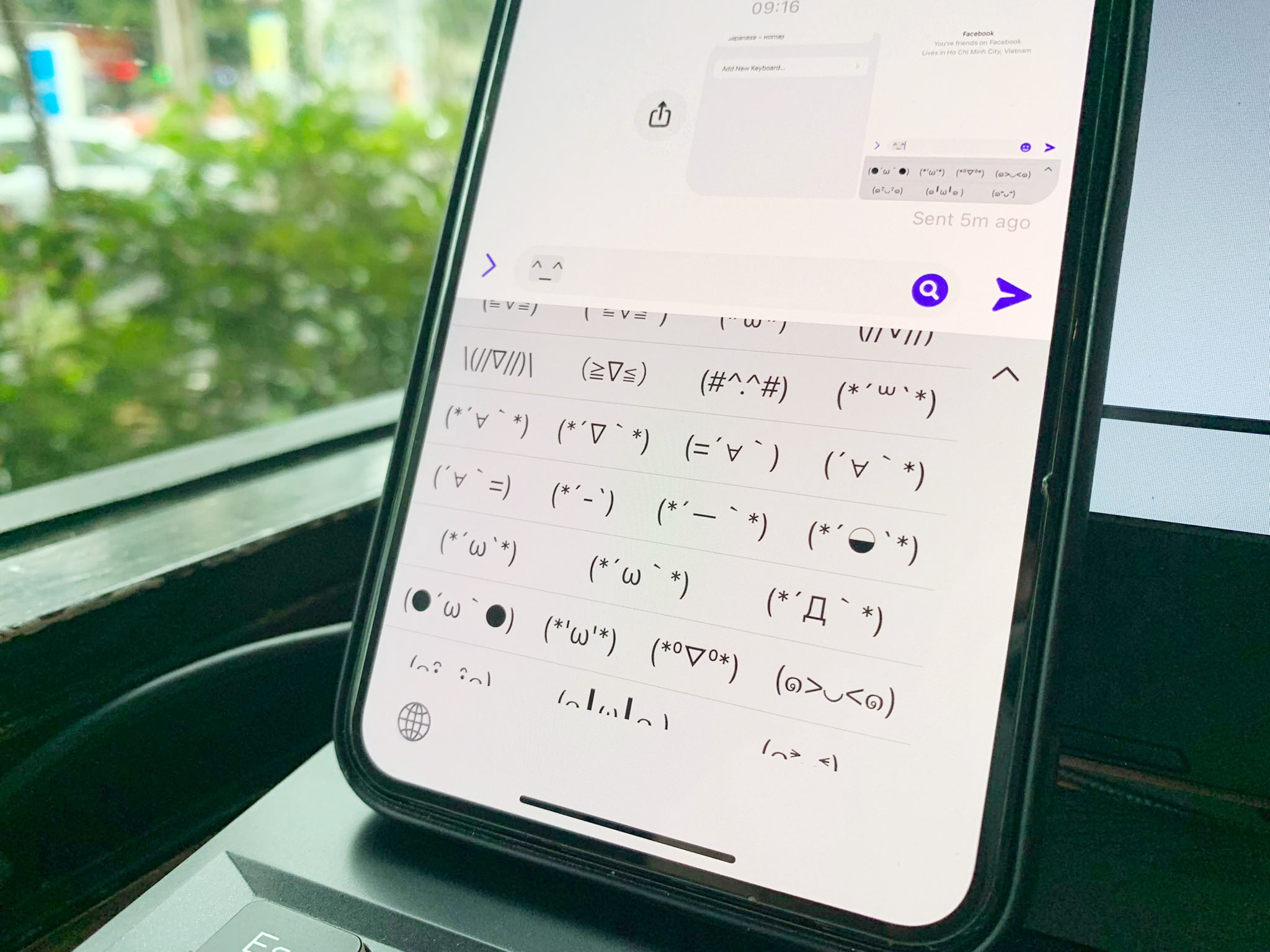 |
Bộ gõ ký tự đặc biệt có sẵn trên iPhone |
anh quân |
Trên internet, người dùng có thể dễ dàng tìm kiếm các bộ ký tự tạo hình mặt, động tác khác nhau, sau đó sao chép và dán vào khung văn bản cần. Nhưng ít ai, kể cả những người sử dụng iPhone, biết rằng Apple đã có sẵn một bàn phím như vậy ngay trong iOS. Tất cả những gì cần làm là thêm bàn phím mới trong mục Settings (Cài đặt) của máy và sử dụng ở các chương trình mà hiếm khi bị lỗi font chữ.
Cụ thể, từ giao diện điện thoại iPhone (hoặc iPad), người dùng truy cập theo đường dẫn Settings (Cài đặt) > General (Cài đặt chung) > Keyboard (Bàn phím), tiếp tục chọn Keyboards (Danh sách bàn phím) ở mục đầu tiên. Tại đây sẽ hiển thị các lựa chọn bàn phím đang dùng trên máy, thường mặc định sẽ gồm tiếng Anh, tiếng Việt - Telex và bộ phím Emoji.
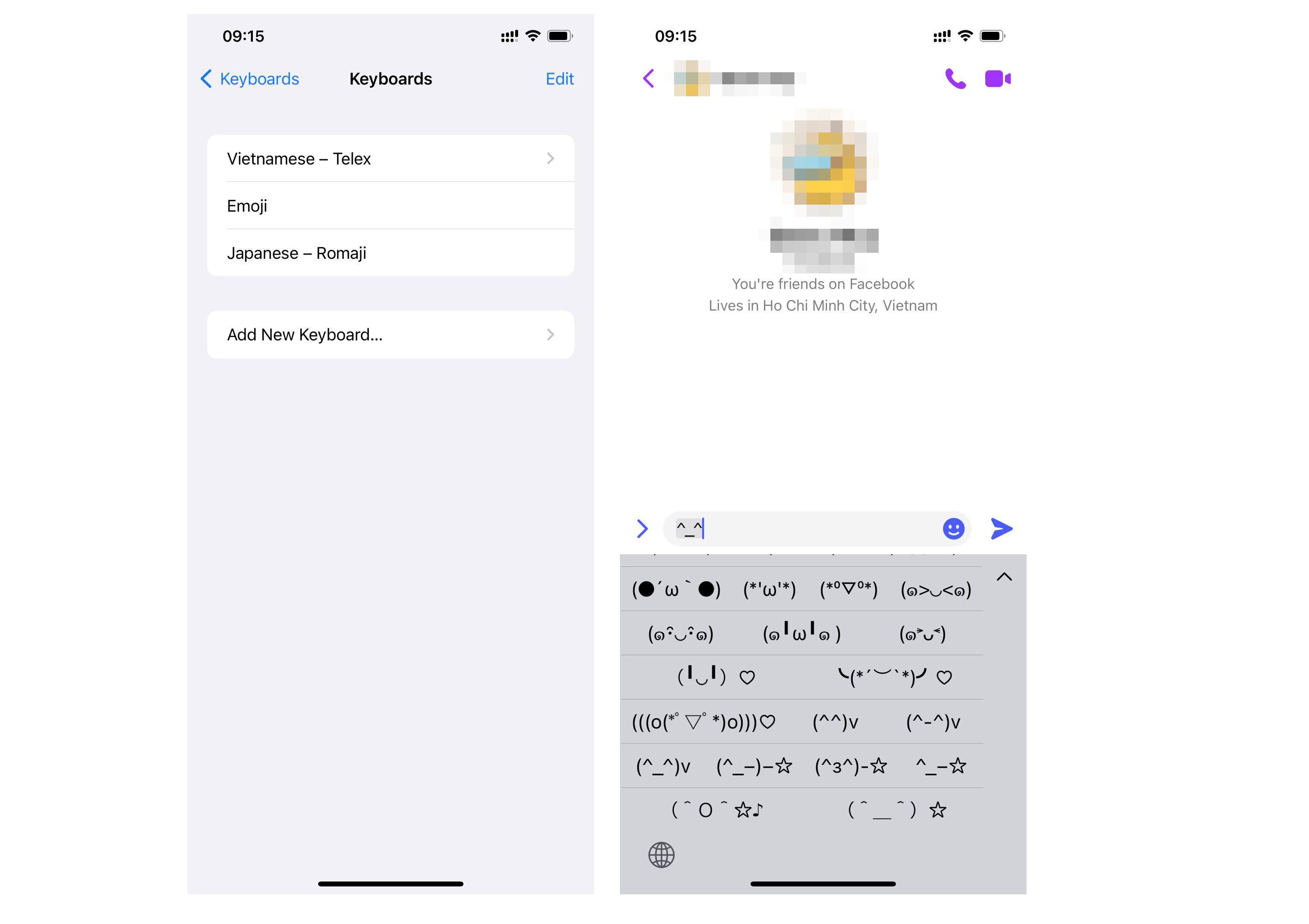 |
Các ký tự có thể được thêm và sử dụng tại mọi ứng dụng có hỗ trợ bàn phím |
chụp màn hình |
Phía bên dưới, hãy chọn Add New Keyboard (Thêm bàn phím mới) > gõ Japanese (tiếng Nhật) vào ô Tìm kiếm. Hệ thống sẽ đưa ra 2 lựa chọn bàn phím cho kiểu gõ tiếng Nhật, hãy chọn Romaji và bỏ qua Kana. Nguyên nhân bởi Kana là bộ gõ dạng dọc, theo phong cách bàn phím máy đánh chữ xưa, sẽ khó thao tác với những người không biết ngôn ngữ này. Đồng thời Kana không có sẵn bộ ký tự đặc biệt, trong khi Romaji có (bộ gõ này sử dụng layout bàn phím QWERTY hiện đại).
Sau khi cài đặt xong Romaji và bàn phím tiếng Nhật, mỗi khi cần sử dụng các ký tự đặc biệt, người dùng cần chuyển bộ gõ (từ tiếng Anh, Việt hoặc bất kỳ ngôn ngữ nào khác đang sử dụng) sang tiếng Nhật bằng cách nhấn biểu tượng hình cầu ở góc dưới bên trái giao diện để thay đổi ngôn ngữ. Tại bàn phím tiếng Nhật (nhận biết bằng các ký tự ở dấu Space (dấu Cách), hãy nhấn phím 123 rồi chọn biểu tượng ^_^ trên giao diện, tiếp tục bấm dấu xổ dọc (biểu tượng v) để giao diện mở ra toàn bộ tổ hợp khuôn mặt có thể sử dụng.



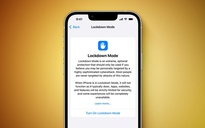


Bình luận (0)